
时间:2020-12-25 16:09:49 来源:www.win10xitong.com 作者:win10
有网友来反映说他用电脑的时候会遇到win10运行不保存历史记录的情况,就前来向小编求助,win10运行不保存历史记录这样的不常见的问题,还真把一些大神给弄懵了。那有没有办法可以解决win10运行不保存历史记录的问题呢?其实方法很简单,我们其实只需要这样操作:1.可能是因为Win10隐私设置的问题,我们点击“开始菜单”,点击“设置”图标按钮,点击“隐私”按钮,所示。2.在常规的选项中,我们找到“允许Windows跟踪应用启动,以改进开始和搜索结果”的项目,将其开启即可,这时候运行里就会保存历史命令就可以很好的解决了。接下去我们就配合图片手把手的教各位win10运行不保存历史记录的完全处理方式。
解决方案如下:
1.可能是因为Win10的隐私设置。我们点击“开始菜单”,点击“设置”图标按钮,然后点击“隐私”按钮,如下图所示。
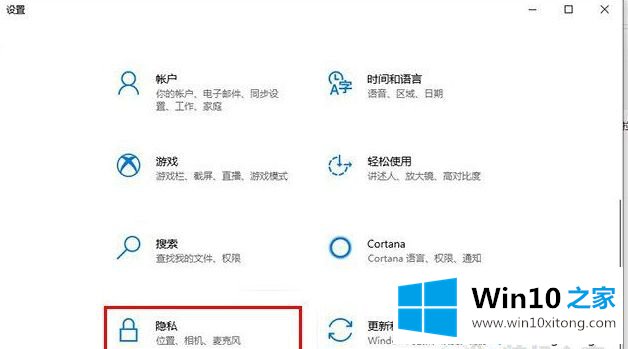
2.在常规选项中,我们找到“允许Windows跟踪应用启动,以提高启动和搜索结果”这一项,直接打开即可。此时,历史命令将保存在操作中。
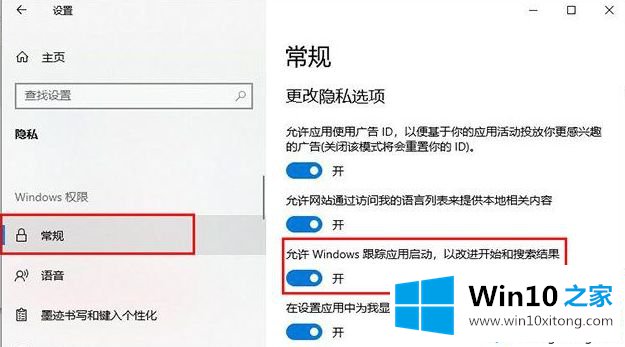
以上是win10运行历史不保存的解决方案。如果遇到同样的问题,可以按照上面的方法解决。
上面的内容就是和大家说的win10运行不保存历史记录的完全处理方式,希望这篇文章对大家有所帮助,多谢支持。